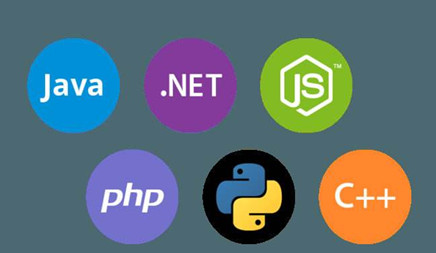使用Azure安全中心保护Windows虚拟桌面环境
时间:2021-07-15 | 标签: | 作者:Q8 | 来源:Ofir Monza网络
小提示:您能找到这篇{使用Azure安全中心保护Windows虚拟桌面环境}绝对不是偶然,我们能帮您找到潜在客户,解决您的困扰。如果您对本页介绍的使用Azure安全中心保护Windows虚拟桌面环境内容感兴趣,有相关需求意向欢迎拨打我们的服务热线,或留言咨询,我们将第一时间联系您! |
Windows虚拟桌面是一项在Azure中运行的全面桌面和应用程序虚拟化服务,可简化虚拟桌面基础结构(VDI)的管理。 < ">在组织进行这种转变时,使他们的员工保持生产力,IT和安全专业人员需要确保Windows虚拟桌面的部署符合安全最佳实践,因此不会给业务增加不必要的风险。在此博客中,我们将探讨Azure安全中心如何帮助您维护Windows虚拟桌面环境配置的卫生性和合规性,并保护其免受威胁。 < font-size: 16px;">Windows虚拟桌面主机池体系结构概述 < font-size: 16px;">设置Windows虚拟桌面环境时,首先需要创建一个主机池,该主机池是一个或多个相同虚拟机(VM)的集合。为了支持远程劳动力用例,这些VM通常将运行Windows 10多会话OS。下面是该体系结构的概述:通过检查主机池详细信息并单击资源组名称,可以找到在主机池中运行的VM: < font-size: 16px;"> < font-size: 16px;"> < font-size: 16px;">这将显示资源组详细信息。按虚拟机筛选将显示VM列表: < font-size: 16px;"> < font-size: 16px;">资源组Windows虚拟桌面VM列表。 < font-size: 16px;">使用Azure安全中心保护Windows虚拟桌面部署的安全 < font-size: 16px;">考虑到共享责任模型,以下是客户在Windows虚拟桌面部署中负责的安全需求: < font-size: 16px;">网络。 < font-size: 16px;">部署配置。 < font-size: 16px;">会话主机操作系统。 < font-size: 16px;">应用程序安全性。 < font-size: 16px;">身份
< font-size: 16px;">这些需求应在安全态势和威胁防护两方面进行审查。这是一个例子:
< font-size: 16px;">VM网络层的配置错误会增加攻击面,并导致端点受损。我们要确保的一件宣亚智杰公关公司处理危机事是,应该在Windows Virtual Desktop虚拟机上关闭所有管理端口。 < font-size: 16px;">一旦您的用户连接到他们的Windows虚拟桌面会话,就可以操纵他们浏览到恶意站点或连接到恶意计算机。万一机器上有恶意软件,也可能发生这种情况。分析网络流量以检测您的计算机是否已与命令和控制中心进行通信是另一个保护层。 < font-size: 16px;">Azure安全中心为Windows虚拟桌面VM提供了以下安全状态管理和威胁防护功能: < font-size: 16px;">安全配置评估和安全评分。 < font-size: 16px;">经过行业测试的漏洞评估。 < font-size: 16px;">主机级别检测。 < font-size: 16px;">无代理云网络微细分和检测。 < font-size: 16px;">文件完整性监控。 < font-size: 16px;">及时访问虚拟机。 < font-size: 16px;">自适应应用程序控件。 < font-size: 16px;">下表映射了Windows虚拟桌面安全需求的Azure安全中心保护功能: < font-size: 16px;"> < font-size: 16px;">将Azure安全中心保护功能映射到Windows虚拟桌面安全需求。 < font-size: 16px;">切换到Azure安全中心门户,我们可以在“计算和应用”下看到Windows虚拟桌面主机池虚拟机,然后是“虚拟机和服务器”选项卡,以及它们各自的安全分数和状态: < font-size: 16px;">向下钻取到特定的VM将显示词条修改原因完整的建议列表以及严重性级别: < font-size: 16px;"> < font-size: 16px;">还评估了这些虚拟机是否符合内置或自定义的不同法规要求,并且任何法规遵从问题都将在“法规遵从性”仪表板下标出。 < font-size: 16px;">另外,安全警报将显示在“威胁防护”下,然后显示“安全警报”: < font-size: 16px;"> < font-size: 16px;">在威胁防护刀片下显示虚拟机安全性结果,然后显示安全性警报。 < font-size: 16px;">安全警报和建议都可以从“安全中心”门户中使用和管理,也可以导出到其他工具中以进行进一步的分析和修复。一个很好的例子是将Azure安全中心与Azure Sentinel集成为监视Windows虚拟桌面环境的一部分。 < font-size: 16px;">为Windows虚拟桌面环境启用Azure安全中心 < font-size: 16px;">Azure安全中心免费层为Windows虚拟桌面部署提供安全建议和安全评分。 < font-size: 16px;">要启用所有保护功能,您应该遵循以下两个步骤: < font-size: 16px;">确保您具有Azure安全中心标准层(如下所示)。 < font-size: 16px;">为虚拟机启用威胁防护。 < font-size: 16px;">在Azure安全中心中为虚拟机启用威胁防护。 < font-size: 16px;"> < font-size: 16px;">最后一点。如果您将Azure Devops CI/CD管道与Windows 10 Azure VM映像一起使用,以作为连续构建和部署Windows虚拟桌面解决方案的解决方案,则极有可能使用Azure Key Vault进行秘密管理。如果尚未启用,则下一站就是为Azure Key Vault设置威胁防护。

|
上一篇:怎么使用YouTube?
下一篇:Shopify插件知识分享
版权声明:以上主题为“使用Azure安全中心保护Windows虚拟桌面环境"的内容可能是本站网友自行发布,或者来至于网络。如有侵权欢迎联系我们客服QQ处理,谢谢。
-
- 渠道运营:新人如何做好应用商店推
基于对传统行业渠道的理解,对互联网行业的渠道我们可以下这样一个定义:一切...
- 安卓ASO优化基础之小米应用商店
小米应用商店的后台操作和苹果是比较相似的,因为都能填写100字符关键词,允许...
- 小米应用商店,除了做首发,还有低
小米的规则目前是在变更中的,但是根据经验小米的搜索排名评分的高低是个很重...
- Unity 接入Audience-NetWork(激励视频篇)
为了恰饭,有时候是要接入一些广告的,所以FB也专门有一个广告的SDK,这就是A...
- 网易游戏海外AWS实践分享
在 2018 年于旧金山举行的游戏开发者大会上,Amazon Web Services (AWS) 曾宣布,目前世...
- Facebook audience network收款有哪些方法
关于Facebook Audience Network如何收款的问题,其实官方已经给了详细的步骤。本文主要...
- Audience Network对广告载体的质量检查,
本文介绍了Audience Network对广告载体的质量检查,以及它重点广告形式需要注意的问...
- AppStore统计工具 - - App Annie
随着iOS开发,作为开发者或公司需要针对iOS App开发涉及的方方面面作出对应的信息...
- 怎么抓住Snapchat这一块被外贸企业忽视
Facebook和谷歌对出海企业广告渠道都很熟悉,但事实上,在国外还有一些渠道也很...
- 将流量转化为销量 TikTok怎么玩?
卖家从做号的第1分钟开始,就一定要想好变现路径是什么?一定要以变现为目的去...
- 渠道运营:新人如何做好应用商店推

打开微信扫码或长按识别二维码
小提示:您应该对本页介绍的“使用Azure安全中心保护Windows虚拟桌面环境”相关内容感兴趣,若您有相关需求欢迎拨打我们的服务热线或留言咨询,我们尽快与您联系沟通使用Azure安全中心保护Windows虚拟桌面环境的相关事宜。
关键词:使用Azure安全中心保护Wi